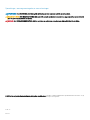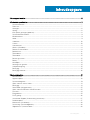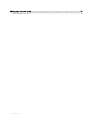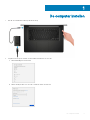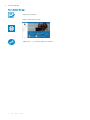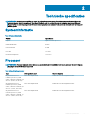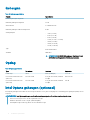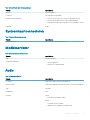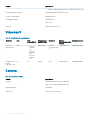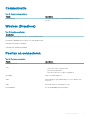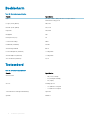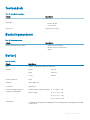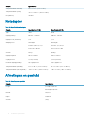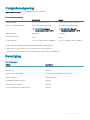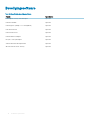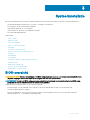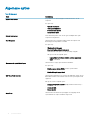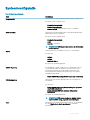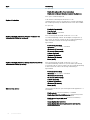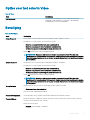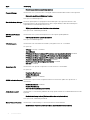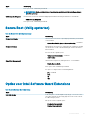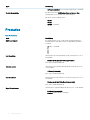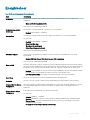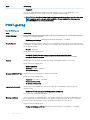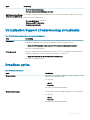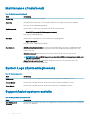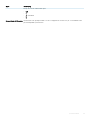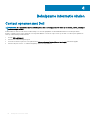Dell Vostro 5581
Installatie- en specicatiegids
Regelgevingsmodel: P77F
Regelgevingstype: P77F001

Opmerkingen, voorzorgsmaatregelen,en waarschuwingen
OPMERKING: Een OPMERKING duidt belangrijke informatie aan voor een beter gebruik van het product.
WAARSCHUWING: EEN WAARSCHUWING duidt potentiële schade aan hardware of potentieel gegevensverlies aan en vertelt u
hoe het probleem kan worden vermeden.
GEVAAR: Een GEVAAR-KENNISGEVING duidt op een risico op schade aan eigendommen, lichamelijk letsel of overlijden.
© 2018 Dell Inc. of haar dochtermaatschappijen. Alle rechten voorbehouden. Dell, EMC, en andere handelsmerken zijn handelsmerken van Dell Inc. of zijn
dochterondernemingen. Andere handelsmerken zijn mogelijk handelsmerken van hun respectieve eigenaren.
2018 - 09
Ver. A00

Inhoudsopgave
1 De computer instellen.....................................................................................................................................5
2 Technische specicaties................................................................................................................................ 7
Systeeminformatie............................................................................................................................................................. 7
Processor............................................................................................................................................................................ 7
Geheugen............................................................................................................................................................................8
Opslag..................................................................................................................................................................................8
Intel Optane geheugen (optioneel).................................................................................................................................. 8
Systeemkaartconnectoren................................................................................................................................................9
Mediakaartlezer..................................................................................................................................................................9
Audio....................................................................................................................................................................................9
Videokaart......................................................................................................................................................................... 10
Camera...............................................................................................................................................................................10
Communicatie....................................................................................................................................................................11
Wireless (Draadloos)......................................................................................................................................................... 11
Poorten en connectoren...................................................................................................................................................11
Beeldscherm......................................................................................................................................................................12
Toetsenbord.......................................................................................................................................................................12
Toetsenblok........................................................................................................................................................................13
Besturingssysteem........................................................................................................................................................... 13
Batterij................................................................................................................................................................................13
Netadapter.........................................................................................................................................................................14
Afmetingen en gewicht....................................................................................................................................................14
Computeromgeving..........................................................................................................................................................15
Beveiliging..........................................................................................................................................................................15
Beveiligingssoftware.........................................................................................................................................................16
3 Systeeminstallatie........................................................................................................................................ 17
BIOS-overzicht..................................................................................................................................................................17
Algemene opties............................................................................................................................................................... 18
Systeemconguratie.........................................................................................................................................................19
Opties voor het scherm Video........................................................................................................................................ 21
Beveiliging..........................................................................................................................................................................21
Secure Boot (Veilig opstarten).......................................................................................................................................23
Opties voor Intel Software Guard Extensions.............................................................................................................. 23
Prestaties.......................................................................................................................................................................... 24
Energiebeheer.................................................................................................................................................................. 25
POST-gedrag....................................................................................................................................................................26
Virtualization Support (Ondersteuning virtualisatie)....................................................................................................27
Draadloze opties...............................................................................................................................................................27
Maintenance (Onderhoud)............................................................................................................................................. 28
System Logs (Systeemlogboeken)................................................................................................................................ 28
SupportAssist-systeemresolutie.....................................................................................................................................28
Inhoudsopgave
3

4 Behulpzame informatie vinden..................................................................................................................... 30
Contact opnemen met Dell.............................................................................................................................................30
4 Inhoudsopgave

De computer instellen
1 Sluit de stroomkabel aan en druk op de aan/uit-knop.
2 Volg de instructies op het scherm om de installatie van Windows te voltooien:
a Maak verbinding met een netwerk.
b Meld u aan bij uw Microsoft-account of maak een nieuw account aan.
1
De computer instellen 5

3 Zoek naar Dell apps.
Tabel 1. Zoek naar Dell apps
Registreer uw computer
Hulp en ondersteuning van Dell
SupportAssist — Controleer en update uw computer
6 De computer instellen

Technische specicaties
OPMERKING: Aanbiedingen verschillen per regio. De volgende specicaties zijn alleen de specicaties die wettelijk met de
computer moeten worden meegeleverd. Voor meer informatie over de conguratie van uw computer, gaat u naar Help and
Support (Help en ondersteuning) in uw Windows-besturingssysteem en selecteert u de optie om informatie over uw computer
weer te geven.
Systeeminformatie
Tabel 2. Systeeminformatie
Functie Specicaties
Chipset
Ingebouwd in de processor
DRAM-busbreedte
64-bits
FLASH EPROM
16 MB
PCIe-bus
Tot Gen3
Externe busfrequentie
Tot 8 GT/s
Processor
OPMERKING
: Processornummers duiden niet op een prestatieniveau. De beschikbaarheid van de processor is onderhevig aan
wijzigingen en kan variëren per regio/land.
Tabel 3. Specicaties processor
Type UMA grasche kaart Discrete Graphics
8e generatie Intel Core
i7-8565U processor (8 MB
cache, 4 kernen/ 8 threads, 1,8
GHz tot 4,6 GHz, 15 W TDP)
Intel UHD Graphics 620 Nvidia GeForce MX130 grasche kaart
8e generatie Intel Core
i5-8265U processor (6 MB
cache, 4 kernen/ 8 threads, 1,6
GHz tot 4,1 GHz, 15 W TDP)
Intel UHD Graphics 620 Nvidia GeForce MX130 grasche kaart
8e generatie Intel Core
i3-8145U processor (4 MB
cache, 2 kernen/ 4 threads, 2,1
GHz tot 3,9 GHz, 15 W TDP)
Intel UHD Graphics 620 Nvidia GeForce MX130 grasche kaart
2
Technische specicaties 7

Geheugen
Tabel 4. Geheugenspecicaties
Functie Specicaties
Minimale geheugenconguratie
4 GB
Maximale geheugenconguratie
32 GB
Aantal sleuven
2 SoDIMM-sleuven
Maximale geheugen ondersteund per sleuf
16 GB
Geheugenopties
• 4 GB (1 x 4 GB)
• 8 GB (2 x 4 GB)
• 8 GB (1 x 8 GB)
• 12 GB (1 x 4 GB + 1 x 8 GB)
• 16 GB (2 x 8 GB)
• 16 GB (1 x 16 GB)
• 32 GB (2 x 16 GB)
Type
Dual-channel DDR4
Snelheid 2666 MHz
OPMERKING: Het 2666 MHz geheugen functioneert met
2400 MHz voor 8e generatie Intel Core processors.
Opslag
Tabel 5.
Opslagspecicaties
Type Vormfactor Interface Capaciteit
Harde schijf SATA SATA (5.400 rpm) Tot 2 TB
PCIe NVMe Solid-State Drive
(klasse 35)
M.2 SSD 2230 PCIe gen 3x2 NVMe, maximaal
32 Gbps
Max. 512 GB
PCIe NVMe Solid-State Drive
(klasse 40)
M.2 SSD 2280 PCIe gen 3x4 NVMe, maximaal
32 Gbps
512 GB
Intel Optane geheugen (optioneel)
Intel Optane geheugen werkt alleen als een storage-accelerator. Het is geen vervanging van of aanvulling op het geheugen (RAM) van uw
computer.
OPMERKING
: Intel Optane geheugen wordt ondersteund op computers die voldoen aan de volgende eisen:
• Intel Core i3/i5/i7-processor van de 7e generatie of hoger
• Windows 10, 64-bits versie of hoger (Jubileumupdate)
• Intel Rapid Storage Technology driver versie 15.9.1.1018 of hoger
8 Technische specicaties

Tabel 6. Specicatie Intel Optane geheugen
Functie Specicaties
Interface PCIe3x2 NVMe 1.1
Connector M.2-kaartsleuf (2230/2280)
Ondersteunde conguraties
• Intel Core i3/i5/i7-processor van de 7e generatie of hoger
• Windows 10, 64-bits versie of hoger (Jubileumupdate)
• Intel Rapid Storage Technology driver versie 15.9.1.1018 of hoger
Capaciteit 16 GB
Systeemkaartconnectoren
Tabel 7. Systeemkaartconnectoren
Functie Specicaties
M.2-aansluitingen Eén M.2 2230/2280 Key-M-connector
Mediakaartlezer
Tabel 8.
Specicaties mediakaartlezer
Functie Specicaties
Type Eén SD-kaartsleuf
Ondersteunde kaarten
• Secure Digital (SD)
• MicroSD via overdrachtskaart
Audio
Tabel 9.
Audiospecicaties
Functie Specicaties
Controller Realtek ALC3204 met Waves MaxxAudio Pro
Stereoconversie 24-bits DAC (digitaal-naar-analoog) en ADC (analoog-naar-digitaal)
Type HD Audio
Luidsprekers Twee
Interface Intern:
• Intel HDA (hoge denitie-audio)
Extern:
• 7.1-kanaals uitvoer via HDMI
• Digitale microfooningang op cameramodule
Technische specicaties 9

Functie Specicaties
• Headset combinatiestekker (stereo hoofdtelefoon/microfoon-in)
Interne luidsprekerversterker Geïntegreerd in ALC3204 (klasse-D 2W)
Externe volumeregelaars Mediasneltoetsen
Luidsprekerweergave: Gemiddeld: 2 W
Piek: 2,5 W
Microfoon Digitale array-microfoons
Videokaart
Tabel 10. Specicaties van de videokaart
Controller Type CPU
afhankelijkheid
Geheugentype
grasche kaart
Capaciteit Externe
beeldschermonders
teuning
Maximale resolutie
Intel UHD
Graphics 620
UMA
• Intel Core
i7-8565U
CPU
• Intel Core
i5-8265U
CPU
• Intel Core
i3-8145U
CPU
Geïntegreerd Gedeeld
systeemgeheuge
n
HDMI 1.4b-poort 1920x1200 bij 60 Hz
NVIDIA GeForce
MX130-
equivalent, 2 GB
Los N.v.t. GDDR5 2 GB HDMI1.4b-poort 1920x1200 bij 60 Hz
Camera
Tabel 11.
Specicaties camera
Functie Specicaties
Resolutie Stilstaand beeld: HD-resolutie (1280x720)
Video: HD-resolutie (1280x720) bij 30 fps
Diagonale kijkhoek 74,9 graden
Type sensor CMOS-sensor-technologie
10 Technische specicaties

Communicatie
Tabel 12. Communicatiespecicaties
Functie Specicaties
Netwerkadapter Geïntegreerde Realtek RTL8111 10/100/1000 Mb/s Ethernet
(RJ-45)
Wireless (Draadloos)
Tabel 13. Draadloze specicaties
Specicaties
Intel Wireless-9462 802.11AC 1x1 Wi-Fi + BT V5.0 draadloze kaart
Intel Wireless-9560 802.11AC 2x2 Wi-Fi + BT V5.0 draadloze kaart
Dell Qualcomm QCA9377 (DW1810)
Dell Qualcomm QCA61x4A (DW1820)
Poorten en connectoren
Tabel 14. Poorten en connectoren
Functie Specicaties
Geheugenkaartlezer Eén SD-kaartlezer
USB
• Twee USB 3.1 Gen 1 Type-A-poorten
• Eén USB 2.0 Type A-poort
• Eén USB 3.1 Gen 1-poort (Type-C)/DisplayPort
Beveiliging
Sleuf voor Noble wedge-slot
Audio Eén headsetpoort (gecombineerde poort voor hoofdtelefoon en
microfoon)
Video Één HDMI 1.4b-poort (ondersteunt tot 2K)
Netwerkadapter RJ-45, 10/100/1000, geen LED-indicator
Technische specicaties 11

Beeldscherm
Tabel 15. Beeldschermspecicaties
Functie Specicaties
Type 15,6 inch, 1.920 x 1.080 (FHD IPS Low Specs Narrow
antireectiecoating), 16:9
Hoogte (actief gebied) 205,7 mm
Breedte (actief gebied) 355,7 mm
Diagonaal 394,9 mm
Megapixels 2,07
Pixels per inch (PPI) 141
Contrastverhouding 400:1
Helderheid (standaard) 220 nits
Vernieuwingssnelheid 60 Hz
Horizontale kijkhoek (minimaal) +/- 80 graden
Verticale kijkhoek (minimaal) +/- 80 graden
Stroomverbruik (maximaal) 3,5 W
Toetsenbord
Tabel 16.
Toetsenbordspecicaties
Functie Specicaties
Aantal toetsen
• 80 (VS en Canada)
• 81 (Verenigd Koninkrijk)
• 84 (Japan)
Grootte Volledige grootte
• X= 19,05 mm toetspitch
• Y= 18,05 mm toetspitch
Toetsenbord met achtergrondverlichting Optioneel
Opmaak QWERTY
12 Technische specicaties

Toetsenblok
Tabel 17. Specicaties touchpad
Functie Specicaties
Resolutie 1229 x 749
Afmetingen
• Breedte: 105 mm
• Hoogte: 80 mm
Multi-touch Ondersteunt vijf vingers
Besturingssysteem
Tabel 18. Besturingssysteem
Functie Specicaties
Ondersteunde besturingssystemen
• Windows 10 Home (64 bits)
• Windows 10 Professional (64 bits)
• Ubuntu
Batterij
Tabel 19. Batterij
Functie Specicaties
Type “Slimme” 3-cels lithium-ionbatterij (42 Wattuur)
Afmeting Breedte
Diepte
Hoogte
97,15 mm
184,15 mm
5,90 mm
Gewicht (maximaal) 0,2 kg
Spanning 11,40 V gelijkstroom
Levensduur
300 laadcycli
Geschatte laadtijd wanneer de
computer is uitgeschakeld
Standard Charge (Standaard opladen) 0 °C tot 60 °C: 4 uur
Express Charge
0 °C tot 35 °C: 4 uur
16 °C tot 45 °C: 2 uur
46 °C tot 60 °C: 3 uur
Gebruiksduur
Is afhankelijk van de gebruiksomstandigheden en kan onder bepaalde omstandigheden aanzienlijk
worden verkort.
Technische specicaties 13

Functie Specicaties
Temperatuurbereik: in bedrijf
0°C tot 35°C (32°F tot 95°F)
Temperatuurbereik: opslag
-20 °C tot 60 °C (-40°F tot 149°F)
Knoopbatterij
CR-2032
Netadapter
Tabel 20. Specicaties netadapter
Functie Specicaties (45 W) Specicaties (65 W)
Type
45 W 65 W
Ingangsspanning
100 VAC - 240 VAC 100 VAC - 240 VAC
Ingangsstroom (maximum)
1,3 A 1,7 A
Adaptergrootte Afmetingen
In inches: 1,02 x 1,57 x 3,7
In mm: 26 x 40 x 94
Afmetingen
In inches: 1,1 x 1,9 x 4,3
In mm: 28 x 47 x 108
Gewicht
0,17 kg 0,29 kg
Ingangsfrequentie
50 Hz tot 60 Hz 50 Hz tot 60 Hz
Uitgangsstroom
2,31 A (constant) 3,34 A (constant)
Nominale uitgangsspanning
19,5 V gelijkstroom 19,5 V gelijkstroom
Temperatuurbereik (in bedrijf)
0 °C tot 40 °C (32°F tot 104°F) 0 °C tot 40 °C (32°F tot 104°F)
Temperatuurbereik (Niet in gebruik )
-40°C tot 70°C (-40°F tot 158°F) -40°C tot 70°C (-40°F tot 158°F)
Afmetingen en gewicht
Tabel 21. Afmetingen en gewicht
Functie Specicaties
Hoogte Voorzijde: 18,87 mm
Achterzijde: 20,3 mm
Breedte 361,1 mm
Diepte 249,0 mm
Gewicht 1,9 kg
14 Technische specicaties

Computeromgeving
Luchtcontaminatieniveau: G1 zoals gedenieerd door ISA-S71.04-1985
Tabel 22. Computeromgeving
Operationeel Opslag
Temperatuurbereik
0°C tot 35°C (32°F tot 95°F) -40°C tot 65°C (-40°F tot 149°F)
Relatieve vochtigheid (maximum)
10% tot 80% (niet-condenserend)
OPMERKING: Maximale
dauwpunttemperatuur = 26°C
0% tot 95% (niet-condenserend)
OPMERKING: Maximale
dauwpunttemperatuur = 33°C
Trilling (maximaal)
0,26 GRMS 1,37 GRMS
Schokken (maximaal)
105 G
‡
40 G
‡
Hoogte (maximum)
-15,2 m tot 3.048 m (-50 ft tot 10.000 ft) -15,2 m tot 10.668 m (-50 ft tot 35.000 ft)
* Gemeten met een willekeurig trillingsspectrum dat de gebruikersomgeving nabootst.
† Gemeten met een halve sinuspuls van 2 ms wanneer de vaste schijf in gebruik is.
‡ Gemeten met een halve sinuspuls van 2 ms wanneer de kop van de vaste schijf geblokkeerd is.
Beveiliging
Tabel 23. Beveiliging
Functie Specicaties
Trusted Platform Module (TPM) 2.0 Geïntegreerd op het moederbord
Firmware TPM Optioneel
Windows Hello-ondersteuning Ja, optionele vingerafdruklezer op aan/uit-knop
Kabelvergrendeling Noblevergrendeling
Beveiligingsschakelaar van chassis Optioneel
Dell Smartcard-toetsenbord Optioneel
Chassisvergrendeling en lusondersteuning Optioneel
Technische specicaties 15

Beveiligingssoftware
Tabel 24. Specicaties beveiligingssoftware
Functie Specicaties
Dell Endpoint Security Suite Enterprise Optioneel
Dell Data Guardian Optioneel
Dell Encryption (zakelijk of voor thuisgebruik) Optioneel
Dell Threat Defense Optioneel
RSA SecurID Access Optioneel
RSA NetWitness Endpoint Optioneel
MozyPro of MozyEnterprise Optioneel
VMware Airwatch/WorkspaceONE Optioneel
Absolute Data & Device Security Optioneel
16 Technische specicaties

Systeeminstallatie
Met systeeminstallatie kunt u uw notebook hardware beheren en BIOS-niveau-opties opgeven. Vanuit de systeeminstallatie kunt u:
• De NVRAM-instellingen wijzigen na het toevoegen of verwijderen van hardware;
• De conguratie van de systeemhardware bekijken;
• Geïntegreerde apparaten in- of uitschakelen;
• Grenswaarden voor prestatie- en energiebeheer instellen;
• De computerbeveiliging beheren.
Onderwerpen:
• BIOS-overzicht
• Algemene opties
• Systeemconguratie
• Opties voor het scherm Video
• Beveiliging
• Secure Boot (Veilig opstarten)
• Opties voor Intel Software Guard Extensions
• Prestaties
• Energiebeheer
• POST-gedrag
• Virtualization Support (Ondersteuning virtualisatie)
• Draadloze opties
• Maintenance (Onderhoud)
• System Logs (Systeemlogboeken)
• SupportAssist-systeemresolutie
BIOS-overzicht
WAARSCHUWING
: Verander de instellingen in het BIOS-setup-programma alleen als u een ervaren computergebruiker bent.
Bepaalde wijzigingen kunnen ertoe leiden dat de computer niet meer naar behoren werkt.
OPMERKING: Voordat u het BIOS-setup-programma gebruikt, is het verstandig de scherminformatie van het BIOS-setup-
programma te noteren zodat u deze later ter referentie kunt gebruiken.
Gebruik het BIOS-setup-programma voor de volgende doeleinden:
• Informatie krijgen over de onderdelen in uw computer, zoals de hoeveelheid RAM en de grootte van de harde schijf.
• Systeemconguratiegegevens wijzigen.
• Een door de gebruiker te selecteren optie instellen of wijzigen, zoals het gebruikerswachtwoord, het type harde schijf dat is
geïnstalleerd en het in- of uitschakelen van basisapparaten.
3
Systeeminstallatie 17

Algemene opties
Tabel 25. Algemeen
Optie Beschrijving
System Information
Dit gedeelte bevat de belangrijkste hardwarefuncties van de
computer.
De opties zijn:
• System Information
• Geheugenconguratie
• Processor Information
• Apparaatinformatie
Battery Information Geeft de batterijstatus weer en het type netadapter dat op de
computer is aangesloten.
Boot Sequence
Hiermee kunt u de volgorde instellen waarin de computer een
besturingssysteem probeert te vinden.
De opties zijn:
• Windows Boot Manager
• Boot List Option: (Opstartlijstoptie:)
Hiermee kunt u de opties voor de opstartlijst wijzigen.
Klik op een van de volgende opties:
– Legacy External Devices (Oudere externe apparaten)
– UEFI—standaard
Geavanceerde opstartinstellingen
Hiermee kunt u Legacy-optie ROM's inschakelen.
De opties zijn:
• Enable Legacy Option ROMs (Legacy-opties ROM's
inschakelen)—standaard
• Enable Attempt Legacy Boot
UEFI Boot Path Security
Hiermee kunt u bepalen of het systeem de gebruiker vraagt om het
Beheerderswachtwoord wanneer naar een UEFI-opstartpad wordt
opgestart.
Klik op een van de volgende opties:
• Always, Except Internal HDD (Altijd, behalve interne HDD)—
standaard
• Always (Altijd)
• Never (nooit)
Date/Time
Hiermee kunt u de datum en tijd wijzigen. De wijziging van de
systeemdatum en -tijd wordt direct uitgevoerd.
18 Systeeminstallatie

Systeemconguratie
Tabel 26. Systeemconguratie
Optie Beschrijving
Integrated NIC
Hiermee kunt u de geïntegreerde netwerkcontroller congureren.
Klik op een van de volgende opties:
• Disabled (uitgeschakeld)
• Enabled (ingeschakeld)
• Enabled w/PXE (Ingeschakeld met PXE)—standaard
SATA Operation
Hiermee kunt u de bewerkingsmodus van de geïntegreerde SATA-
hardeschijfcontroller congureren.
Klik op een van de volgende opties:
• Disabled (uitgeschakeld)
• AHCI
• RAID On—standaard
OPMERKING: SATA is gecongureerd om de RAID-modus
te ondersteunen.
Drives
Hiermee kunt u de verschillende stations in- of uitschakelen.
De opties zijn:
• SATA-0
• SATA-2
• M.2 PCIe SSD-0
Alle opties zijn standaard ingesteld.
SMART Reporting
Dit veld bepaalt of harde-schijouten voor ingebouwde stations
worden gemeld tijdens het opstarten van het systeem. Deze
technologie maakt deel uit van de SMART-specicatie (Self-
Monitoring Analysis and Reporting Technology). Deze optie is
standaard uitgeschakeld.
• Enable SMART Reporting (SMART-rapportage inschakelen)
USB Conguration
Hiermee kunt u de interne/geïntegreerde USB-conguratie in- of
uitschakelen.
De opties zijn:
• Enable USB Boot Support (Ondersteuning voor opstarten
vanaf USB inschakelen)
• Enable External USB Ports (Externe USB-poorten
inschakelen)
Alle opties zijn standaard ingesteld.
OPMERKING: USB-toetsenborden en -muizen werken
altijd in de BIOS-setup, ongeacht deze instellingen.
Audio
Hiermee kunt u de ingebouwde audiocontroller in- of uitschakelen.
De optie Enable Audio (Audio inschakelen) is standaard
geselecteerd.
Systeeminstallatie 19

Optie Beschrijving
De opties zijn:
• Enable Microphone (Microfoon inschakelen)
• Enable Internal Speaker (Interne luidspreker inschakelen)
Deze optie is standaard ingesteld.
Keyboard Illumination
In dit veld kunt u de bedrijfsmodus kiezen voor de
verlichtingsfunctie van het toetsenbord. De toetsenbordverlichting
kan worden ingesteld op verschillende niveaus tussen 0% en 100%.
De opties zijn:
• Disabled (uitgeschakeld)
• Dim (Gedimd)
• Bright (Helder)—standaard
Keyboard Backlight Timeout on AC (Time-outwaarde van
toetsenbordverlichting op netstroom)
Deze functie bepaalt de waarde van de time-out voor de
toetsenbordverlichting wanneer de netadapter is aangesloten op
het systeem. De timeout-waarde van de toetsenbordverlichting is
alleen van kracht wanneer de achtergrondverlichting is
ingeschakeld.
• 5 seconds (5 seconden)
• 10 seconds (10 seconden)—standaard
• 15 seconds (15 seconden)
• 30 seconds (30 seconden)
• 1 minute (1 minuut)
• 5 minutes (5 minuten)
• 15 minutes (15 minuten)
• Never (nooit)
Keyboard Backlight Timeout on Battery (Timeout-waarde van
toetsenbordverlichting op batterij)
Deze functie bepaalt de waarde van de time-out voor de
toetsenbordverlichting wanneer het systeem alleen op de batterij
wordt uitgevoerd. De timeout-waarde van de toetsenbordverlichting
is alleen van kracht wanneer de achtergrondverlichting is
ingeschakeld.
• 5 seconds (5 seconden)
• 10 seconds (10 seconden)—standaard
• 15 seconds (15 seconden)
• 30 seconds (30 seconden)
• 1 minute (1 minuut)
• 5 minutes (15 minuten)
• 15 minutes (15 minuten)
• Never (nooit)
Miscellaneous devices
Hiermee kunt u de diverse op de kaart ingebouwde apparaten in- of
uitschakelen.
• Enable camera (Camera inschakelen)—standaard
• Enable Hard Drive Free Fall Protection (Bescherming van de
harde schijf bij vallen inschakelen)—standaard
• Enable Secure Digital (SD) Card (SD-kaart inschakelen)—
standaard
• Secure Digital (SD) Card Boot
• Secure Digital (SD) Card Read-Only Mode (SD-kaart in
alleen-lezen-modus)
20 Systeeminstallatie

Opties voor het scherm Video
Tabel 27. Video
Optie Beschrijving
LCD Brightness
Hiermee kunt u de helderheid van het beeldscherm instellen,
afhankelijk van de energiebron. Op batterij is de helderheid
standaard 50% en op netvoeding 100%.
Beveiliging
Tabel 28. Beveiliging
Optie Beschrijving
Admin Password
Hiermee kunt u het beheerderswachtwoord (admin) instellen, wijzigen of wissen.
De gegevens voor het instellen van een wachtwoord zijn:
• Enter the old password: (Voer het oude wachtwoord in:)
• Enter the new password: (Voer het nieuwe wachtwoord in:)
• Conrm new password: (Bevestig het nieuwe wachtwoord:)
Klik op OK wanneer u het wachtwoord hebt ingesteld.
OPMERKING: Wanneer u zich voor de eerste keer aanmeldt, is het veld 'Voer het oude
wachtwoord in:' gemarkeerd als 'Niet ingesteld'. Om die reden dient het wachtwoord te worden
ingesteld wanneer u zich voor de eerste keer aanmeldt. Daarna kunt u het wachtwoord wijzigen
of verwijderen.
System Password
Hiermee kunt u het systeemwachtwoord instellen, wijzigen of verwijderen.
De gegevens voor het instellen van een wachtwoord zijn:
• Enter the old password: (Voer het oude wachtwoord in:)
• Enter the new password: (Voer het nieuwe wachtwoord in:)
• Conrm new password: (Bevestig het nieuwe wachtwoord:)
Klik op OK wanneer u het wachtwoord hebt ingesteld.
OPMERKING: Wanneer u zich voor de eerste keer aanmeldt, is het veld 'Voer het oude
wachtwoord in:' gemarkeerd als 'Niet ingesteld'. Om die reden dient het wachtwoord te worden
ingesteld wanneer u zich voor de eerste keer aanmeldt. Daarna kunt u het wachtwoord wijzigen
of verwijderen.
Strong Password
Hiermee kunt de optie forceren om altijd veilige wachtwoorden in te stellen.
• Sterke wachtwoorden inschakelen
Deze optie is niet standaard ingeschakeld.
Password Conguration
U kunt de lengte van uw wachtwoord instellen. Minimaal 4 en maximaal 32 tekens.
Password Bypass
Met deze optie kunt u tijdens het opnieuw opstarten van het systeem het Systeemwachtwoord en het
wachtwoord van de interne HDD omzeilen.
Klik op één van de opties:
• Disabled (Uitgeschakeld)—standaard
Systeeminstallatie 21

Optie Beschrijving
• Reboot bypass (Opnieuw opstarten omzeilen)
Password Change
Hiermee kunt u het systeemwachtwoord wijzigen wanneer het beheerderswachtwoord is ingesteld.
• Niet-admin-wachtwoordwijzigingen toestaan
Deze optie is standaard ingesteld.
Non-Admin Setup Changes
Met deze optie bepaalt u of wijzigingen in de installatieopties zijn toegestaan wanneer er een
beheerderswachtwoord is ingesteld. Als deze optie is uitgeschakeld, worden de installatieopties
vergrendeld door het beheerderswachtwoord.
• Wijzigingen schakelaar voor draadloos netwerk toestaan
Deze optie is niet standaard ingeschakeld.
UEFI Capsule Firmware
Updates
Hiermee kunt u het systeem-BIOS bijwerken via UEFI capsule-updatepakketten.
• UEFI capsule rmware-updates inschakelen
Deze optie is standaard ingesteld.
TPM 2.0 Security
Hiermee kunt u de Trusted Platform Module (TPM) tijdens POST in- of schakelen.
De opties zijn:
• TPM On (TPM aan) - standaard
• Clear (Wissen)
• PPI Bypass for Enable Command (PPI overslaan voor ingeschakelopdracht)-standaard
• PPI Bypass for Disable Commands (PPI overslaan voor uitschakelopdracht)
• PPI Bypass for Clear Commands (PPI overslaan voor gewiste opdracht)
• Attestation Enable (Attestatie inschakelen)-standaard
• Key Storage Enable (Sleutelopslag inschakelen)-standaard
• SHA-256 - standaard
Computrace (R)
Hiermee kunt u de optionele Computrace-software activeren of uitschakelen.
De opties zijn:
• Deactivate (Deactiveren)
• Disable (Uitschakelen)
• Activate (Activeren) - standaard
OROM toetsenbordtoegang
Hiermee kunt u Option ROM-conguratieschermen via sneltoetsen tijdens het opstarten in- of
uitschakelen.
• Enable (Inschakelen)-standaard
• Disable (Uitschakelen)
• One Time Enable (Eenmalig inschakelen)
Admin Setup Lockout
Hiermee kunt u voorkomen dat gebruikers de Setup openen wanneer er een beheerderswachtwoord is
ingesteld.
• Enable Admin Setup Lockout (Blokkeren beheerder-setup inschakelen)
Deze optie is niet standaard ingeschakeld.
Master Password Lockout
Hiermee kunt u ondersteuning voor het masterwachtwoord uitschakelen.
• Enable Master Password Lockout (Blokkeren masterwachtwoord inschakelen)
22 Systeeminstallatie

Optie Beschrijving
Deze optie is niet standaard ingeschakeld.
OPMERKING: Harde-schijfwachtwoord moet worden gewist voordat de instellingen kunnen
worden gewijzigd.
SMM Security Mitigation
Hiermee kunt u extra UEFI MSB beveiliging beperkende bescherming inschakelen of uitschakelen.
• SMM Security Mitigation
Deze optie is niet standaard ingeschakeld.
Secure Boot (Veilig opstarten)
Tabel 29. Secure Boot (Beveiligd opstarten)
Optie Beschrijving
Secure Boot Enable
Hiermee kunt u Secure Boot (beveiligd opstartbeheer) inschakelen
of uitschakelen.
• Secure Boot Enable (Secure Boot inschakelen) - standaard
Secure Boot Mode
Wijzigingen in de Secure Boot-werkingsmodus wijzigen het gedrag
van Secure Boot zodat u de handtekeningen van de UEFI-driver
kunt evalueren.
Kies een van de volgende opties:
• Geïmplementeerde Mode - standaard
• Audit-modus
Expert Key Management
Hiermee kunt u Expert Key Management in- of uitschakelen.
• Enable Custom Mode
Deze optie is niet standaard ingeschakeld.
De opties voor Eigen modus versleutelingsbeheer:
• PK - standaard
• KEK
• db
• dbx
Opties voor Intel Software Guard Extensions
Tabel 30. Intel Software Guard Extensions
Optie Beschrijving
Intel SGX Enable
In dit veld geeft u een beveiligde omgeving op voor het uitvoeren
van codes/opslaan van gevoelige gegevens in de context van het
hoofdbesturingssysteem.
Klik op een van de volgende opties:
• Disabled (uitgeschakeld)
• Enabled (ingeschakeld)
Systeeminstallatie 23

Optie Beschrijving
• Software controlled (Door software aangestuurd) - standaard
Enclave Memory Size
Met deze optie stelt u SGX Enclave Reserve Memory Size
(Geheugengrootte reserveren voor SGX-enclave) in.
Klik op een van de volgende opties:
• 32 MB
• 64 MB
• 128 MB - standaard
Prestaties
Tabel 31. Prestaties
Optie Beschrijving
Multi Core Support
Dit veld speciceert of één of alle kernen zijn ingeschakeld. Bij
meerdere kernen zullen de prestaties van bepaalde programma's
toenemen.
• All (Alle) - standaard
• 1
• 2
• 3
Intel SpeedStep
Hiermee kunt u de Intel SpeedStep-modus van de processor in- of
uitschakelen.
• Hiermee wordt Intel SpeedStep ingeschakeld.
Deze optie is standaard ingesteld.
C-States Control
Hiermee kunt u de aanvullende slaapstanden van de processor in-
of uitschakelen.
• C States (C-standen)
Deze optie is standaard ingesteld.
Intel TurboBoost
Hiermee kunt u de Intel TurboBoost-modus van de processor in- of
uitschakelen.
• Hiermee wordt Intel TurboBoost ingeschakeld
Deze optie is standaard ingesteld.
Hyper-Thread Control
Hiermee kunt u HyperThreading in de processor in- of uitschakelen.
• Disabled (uitgeschakeld)
• Enabled (Ingeschakeld)—standaard
24 Systeeminstallatie

Energiebeheer
Tabel 32. Power Management (Voedingsbeheer)
Optie Beschrijving
AC Behavior
Hiermee kunt u bepalen of de computer automatisch inschakelt wanneer een netvoeding wordt
aangesloten.
• Wake on AC (Uit standby door AC)
Deze optie is niet standaard ingeschakeld.
Enable Intel Speed Shift
Technology
Hiermee kunt u de Intel Speed Shift Technology in- of uitschakelen.
• Enabled (Ingeschakeld)—standaard
Auto On Time
Hiermee kunt u de tijd instellen waarop de computer automatisch moet worden ingeschakeld.
De opties zijn:
• Disabled (Uitgeschakeld)—standaard
• Every Day (Elke dag)
• Weekdays (Op werkdagen)
• Select Days (Dagen selecteren)
Deze optie is niet standaard ingeschakeld.
USB Wake Support
Hiermee kunt USB-apparaten inschakelen zodat het systeem in de stand-bymodus weer wordt
ingeschakeld.
• Enable USB Wake Support (Uit stand-by door USB inschakelen)
Deze optie is niet standaard ingeschakeld.
Wake on LAN
Met deze optie kan de computer vanuit de uit-stand worden ingeschakeld via een speciaal LAN-signaal.
Opstarten uit de stand-bystand wordt niet beïnvloed door deze instelling en moet zijn ingeschakeld in het
besturingssysteem. Deze functie werkt alleen wanneer de computer is aangesloten op wisselstroom.
• Disabled (Uitgeschakeld): het systeem wordt niet ingeschakeld door speciale LAN-signalen wanneer
het een signaal voor inschakeling ontvangt van het LAN of het draadloze LAN.
• LAN Only (Alleen LAN): het systeem wordt ingeschakeld door speciale LAN-signalen.
Block Sleep
Met deze optie minimaliseert u het stroomgebruik ten tijde van piekperioden.
Peak Shift
Hiermee voorkomt u dat de computer naar de slaapstand gaat in de besturingssysteemomgeving.
Advanced Battery Charge
Conguration
Met deze optie kunt u de batterijstatus maximaliseren. Als u deze optie inschakelt, gebruikt uw systeem
het standaardoplaadalgoritme en andere technieken om tijdens inactieve uren de batterijstatus te
verbeteren.
Primary Battery Charge
Conguration
In dit veld kunt u de oplaadmodus voor de batterij selecteren.
De opties zijn:
• Adaptive (Adaptief) - standaard
• Standard (Standaard) - hiermee wordt uw batterij volledig opgeladen bij een standaardsnelheid.
• ExpressCharge - De batterij laadt gedurende een kortere periode op met behulp van de snelle
oplaadtechnologie van Dell.
• Primarily AC use (Hoofdgebruik van wisselstroom)
Systeeminstallatie 25

Optie Beschrijving
• Aangepast
Als Custom Charge (Aangepast opladen) is geselecteerd, kunt u ook Custom Charge Start (Start
aangepast opladen) en Custom Charge Stop (Stop aangepast opladen) opgeven.
OPMERKING: Niet alle oplaadmodi zijn beschikbaar voor alle typen batterijen. Als u deze optie
wilt inschakelen, moet u de optie Advanced Battery Charge Conguration (Geavanceerde
oplaadconguratie van batterij) uitschakelen.
POST-gedrag
Tabel 33. POST-gedrag
Optie Beschrijving
Adapter Warnings
Hiermee kunt u de waarschuwingsberichten van de System Setup (BIOS) in- of uitschakelen wanneer u
bepaalde stroomadapters gebruikt.
• Enable Adapter Warnings (Adapterwaarschuwingen inschakelen) - standaard
Fn Lock Options
Hiermee kunt u met de sneltoetscombinatie Fn + Esc de primaire functie van F1–F12 wisselen tussen de
standaard en secundaire functies. Als u deze optie uitschakelt, kunt u de primaire functie van deze toetsen
niet dynamisch wisselen.
• Fn Lock - standaard
Klik op een van de volgende opties:
• Lock Mode Disable/Standard (vergrendelingsmodus uitschakelen/standaard)
• Lock Mode Enable/Secondary (Vergrendelingsmodus inschakelen/secundair) - standaard
Fastboot
Hiermee kunt u het opstarten versnellen door enkele compatibiliteitsstappen over te slaan.
Klik op een van de volgende opties:
• Minimal (Minimaal)
• Thorough (Grondig) - standaard
• Auto (Automatisch)
Extended BIOS POST Time
Hiermee kunt u extra vertraging voor het opstarten instellen.
Klik op een van de volgende opties:
• 0 seconds (0 seconden) - standaard
• 5 seconds (5 seconden)
• 10 seconds (10 seconden)
Logo op volledig scherm
Hiermee geeft u het volledige logo weer op het scherm als uw afbeelding overeenkomt met de
schermresolutie.
• Enable Full Screen Logo (Logo op volledig scherm inschakelen)
Deze optie is niet standaard ingeschakeld.
Warnings and Errors
Hiermee selecteert u verschillende opties om te stoppen, vragen naar of wachten op gebruikersinvoer,
door te gaan wanneer waarschuwingen worden gedetecteerd, maar pauzeren bij fouten of doorgaan
wanneer ofwel waarschuwingen of fouten zijn gedetecteerd tijdens het POST-proces.
Klik op een van de volgende opties:
• Prompt on Warnings and Errors (Vragen bij waarschuwingen en foutmeldingen)—(standaard)
26 Systeeminstallatie

Optie Beschrijving
• Ga verder bij waarschuwingen
• Doorgaan ondanks waarschuwingen en fouten
MAC Address Pass-Through
(Doorvoer van MAC-adres)
Deze functie vervangt het externe NIC MAC-adres door het geselecteerde MAC-adres van het systeem.
Klik op een van de volgende opties:
• Doorvoer-MAC-adres—standaard
• Geïntegreerd NIC 1 MAC-adres
• Disabled (uitgeschakeld)
Virtualization Support (Ondersteuning virtualisatie)
Tabel 34. Virtualization Support (Ondersteuning voor virtualisatie)
Optie Beschrijving
Virtualization
Deze optie geeft aan of een Virtual Machine Monitor (VMM) gebruik kan maken van de aanvullende
hardwaremogelijkheden die door de Intel Virtualization Technology worden geleverd.
• Enable Intel Virtualization Technology (Intel Virtualization Technology inschakelen)
Deze optie is standaard ingesteld.
VT for Direct I/O
Hiermee schakelt u de Virtual Machine Monitor (VVM) in of uit voor het gebruik van de aanvullende
hardwaremogelijkheden van Intel Virtualization Technology voor directe I/O.
• Enable VT for Direct I/O (VT voor directe I/O inschakelen)
Deze optie is standaard ingesteld.
Draadloze opties
Tabel 35. Wireless (Draadloos)
Optie Beschrijving
Wireless Switch
Hiermee kunt u de draadloze apparaten instellen die kunnen worden
beheerd door de draadloze switch.
De opties zijn:
• WLAN
• Bluetooth
Alle opties zijn standaard ingeschakeld.
Wireless Device Enable
Hiermee kunt u de interne draadloze apparaten in- of uitschakelen:
De opties zijn:
• WLAN
• Bluetooth
Alle opties zijn standaard ingeschakeld.
Systeeminstallatie 27

Maintenance (Onderhoud)
Tabel 36. Maintenance (Onderhoud)
Optie Beschrijving
Service Tag
Toont de servicetag van uw computer.
Asset Tag
Hier kunt u een inventaristag voor de computer maken als er nog geen inventaristag is ingesteld.
Deze optie is niet standaard ingeschakeld.
BIOS Downgrade
Hiermee kunt u vorige revisies van de rmware van het systeem ashen.
• Allow BIOS Downgrade (BIOS-downgrade toestaan)
Deze optie is standaard ingesteld.
Data Wipe
Hiermee kunt u veilig gegevens wissen van alle interne opslagapparaten.
• Wipe on Next Boot
Deze optie is niet standaard ingeschakeld.
Bios Recovery
BIOS Recovery from Hard Drive (BIOS-herstel vanaf harde schijf): deze optie is standaard ingesteld.
Hiermee kunt u het beschadigde BIOS herstellen vanuit een herstelbestand op de harde schijf of een
externe USB-stick.
BIOS Auto-Recovery (Automatisch BIOS-herstel): hiermee herstelt u het BIOS automatisch.
OPMERKING: Het veld BIOS Recovery from Hard Drive (BIOS-herstel vanaf harde schijf) moet
worden ingeschakeld.
Always Perform Integrity Check (Altijd een integriteitscontrole uitvoeren): hiermee voert u een
integriteitscontrole uit op elke opstartactie.
System Logs (Systeemlogboeken)
Tabel 37. Systeemlogboeken
Optie Beschrijving
BIOS events
Hiermee kunt u de POST-gebeurtenissen van de System Setup (BIOS) bekijken en wissen.
Thermal Events
Hiermee kunt u de gebeurtenissen van de System Setup (Thermisch) bekijken en wissen.
Power Events
Hiermee kunt u de gebeurtenissen van de System Setup (Stroom) bekijken en wissen.
SupportAssist-systeemresolutie
Tabel 38. SupportAssist-systeemresolutie
Optie Beschrijving
Auto OS Recovery
Threshold
Hiermee kunt u automatisch opstarten voor SupportAssist System Resolution Console en voor de Dell OS
Recovery-tool bedienen.
28 Systeeminstallatie

Optie Beschrijving
Klik op één van de onderstaande opties:
• UIT
• 1
• 2—standaard
• 3
SupportAssist OS Recovery
Hiermee kunt u de opstartprocedure voor de tool SupportAssist OS Recovery in- of uitschakelen in het
geval van bepaalde systeemfouten.
Systeeminstallatie 29

Behulpzame informatie vinden
Contact opnemen met Dell
OPMERKING: Als u geen actieve internetverbinding hebt, kunt u contactgegevens ook vinden op uw factuur, pakbon, rekening of
productcatalogus van Dell.
Dell biedt diverse online en telefonische ondersteunings- en servicemogelijkheden. De beschikbaarheid hiervan verschilt per land en
product. Sommige services zijn mogelijk niet in uw regio beschikbaar. U neemt als volgt contact op met Dell voor zaken op het gebied van
verkoop, ondersteuning of klantenservice:
1 Ga naar Dell.com/support.
2 Selecteer uw ondersteuningscategorie.
3 Zoek naar uw land of regio in het vervolgkeuzemenu Choose a Country/Region (Kies een land/regio) onderaan de pagina.
4 Selecteer de juiste service- of ondersteuningslink op basis van uw probleem.
4
30 Behulpzame informatie vinden
-
 1
1
-
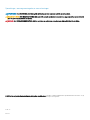 2
2
-
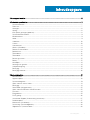 3
3
-
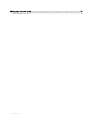 4
4
-
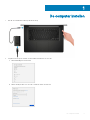 5
5
-
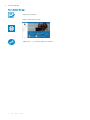 6
6
-
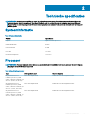 7
7
-
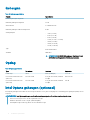 8
8
-
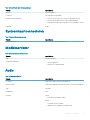 9
9
-
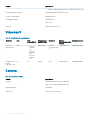 10
10
-
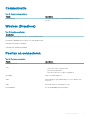 11
11
-
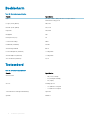 12
12
-
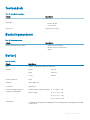 13
13
-
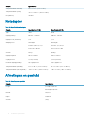 14
14
-
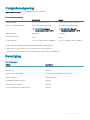 15
15
-
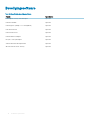 16
16
-
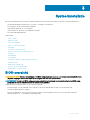 17
17
-
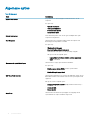 18
18
-
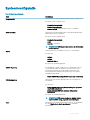 19
19
-
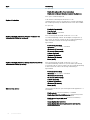 20
20
-
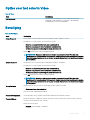 21
21
-
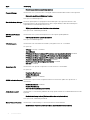 22
22
-
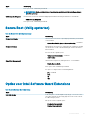 23
23
-
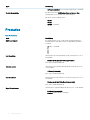 24
24
-
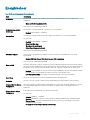 25
25
-
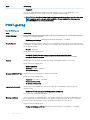 26
26
-
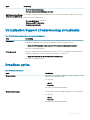 27
27
-
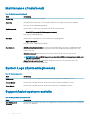 28
28
-
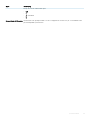 29
29
-
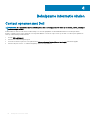 30
30